윈도우10에서 네트워크 및 인터넷 연결 상태를 설정하는 방법은 아래와 같습니다.

상태 설정
1. 네트워크 상태 : 인터넷 연결 상태를 확인할 수 있으며 최근 30일 동안 어느 정도의 데이터를 사용한 지 살펴볼 수 있습니다. '데이터 사용량' 버튼을 클릭하면 세부적으로 어디에서 데이터를 가장 많이, 적게 사용했는지도 알아볼 수 있습니다. '사용 가능한 네트워크 표시' 버튼을 클릭하면 우측 하단에 작은 팝업 상자로 데이터 통신 연결 전환 설정 창이 뜹니다.
2. 고급 네트워크 설정 : 어댑터 옵션 변경, 네트워크 및 공유 센터, 네트워크 문제 해결사 등의 기능을 사용할 수 있습니다. 즉 네트워크 어댑터를 보고 연결 설정을 변경하거나 연결하는 네트워크에 대해 공유할 항목을 결정할 수 있으며 네트워크 문제를 진단하고 해결할 수 있는 메뉴들입니다.
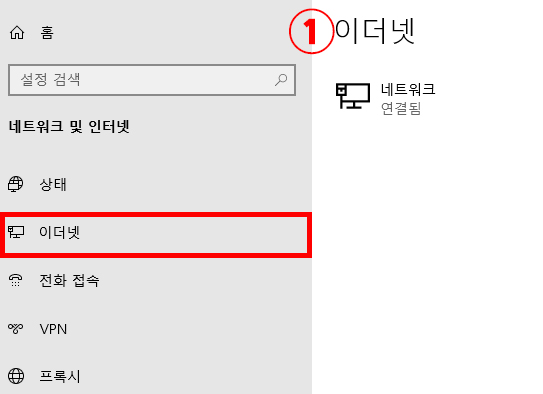
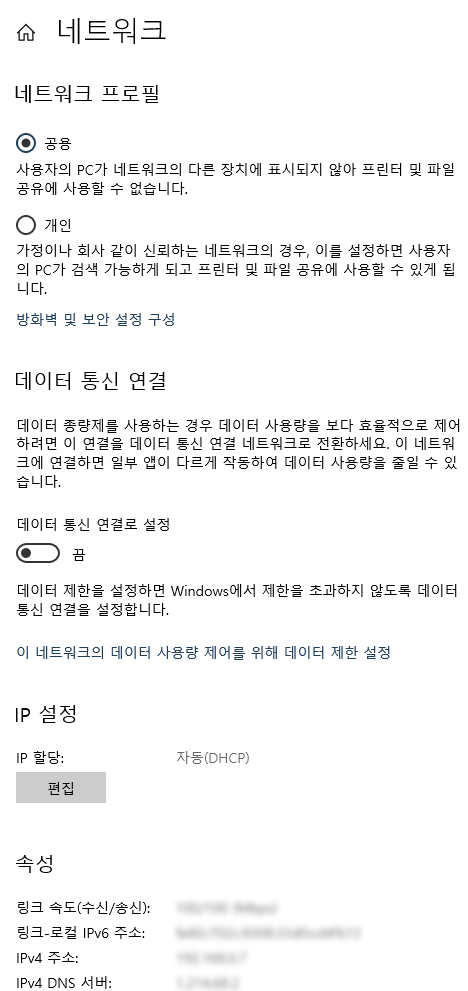
이더넷 설정
1. 이더넷 : 이더넷 네트워크를 확인할 수 있는 곳입니다. 네트워크(연결됨)를 클릭하면 네트워크 상세 창이 나타납니다. 네트워크 프로필을 공용 혹은 개인으로 지정할 수 있고 데이터 통신 연결로 설정하거나 끌 수 있습니다. 데이터 제한을 설정하면 윈도우에서 제한을 초과하지 않도록 데이터 통신 연결을 설정합니다. 그 아래로는 IP 설정 편집(자동 혹은 수동), 네트워크 속성(IP 주소 등)을 확인할 수 있습니다.
* 이더넷이란 전 세계에서 가장 폭넓게 사용되고 있는 네트워크 규경입니다. 컴퓨터에 탑재되어 있는 유선 네트워크 인터페이스는 대부분 이더넷으로 보시면 됩니다.
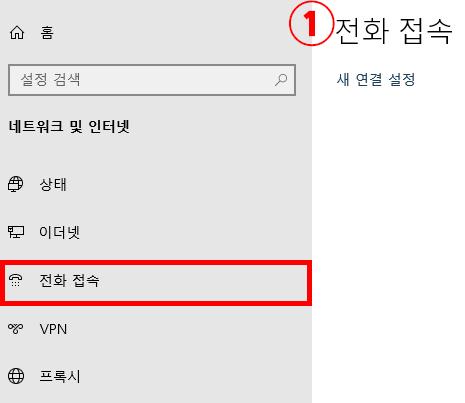
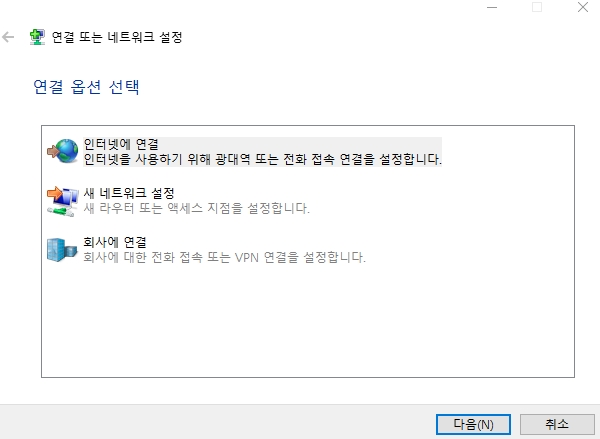
전화 접속 설정
1. 전화 접속 : 새 연결 설정을 클릭하면 연결 옵션 선택 화면이 나타납니다. '인터넷에 연결', '새 네트워크 설정', '회사에 연결' 등의 옵션을 사용할 수 있습니다.
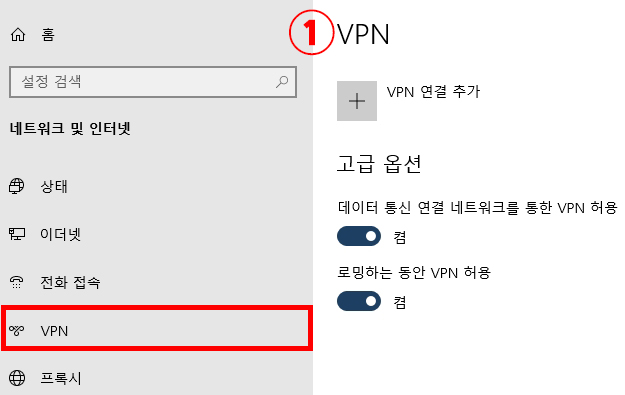
VPN 설정
1. VPN : VPN을 연결하거나 제거할 수 있습니다. 고급 옵션에서는 '데이터 통신 연결 네트워크를 통한 VPN 허용', '로밍하는 동안 VPN 허용' 메뉴를 ON/OFF 할 수 있습니다. VPN 연결 시 VPN 공급자와 서버 이름 또는 주소가 필요합니다.
* VPN이란 Virtual Private Network의 약자로 가설 사설망을 뜻합니다. 인터넷 프라이버시를 지키기 위한 도구로 널리 사용되기 전에는 멀리 떨어진 네트워크 환경을 하나의 안전한 네트워크로 만드는 역할을 하였습니다.
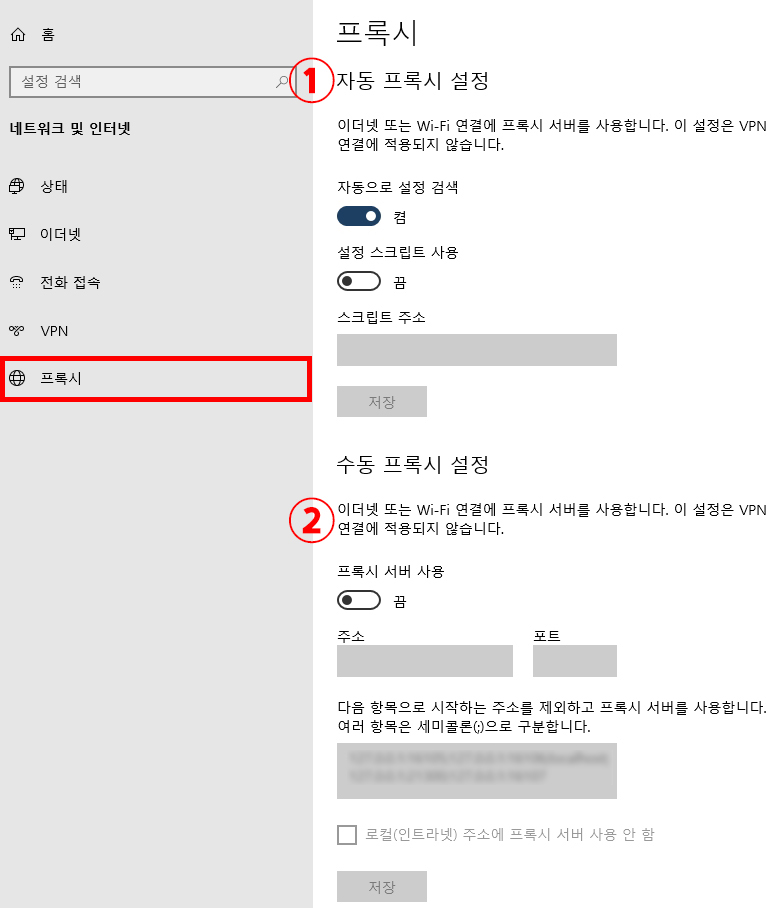
프록시 설정
1. 자동 프록시 설정 : 이더넷 또는 와이파이 연결에 자동 프록시 서버를 사용합니다. '자동으로 설정 검색'을 '켬' 상태로 설정하면 자동 프록시 상태가 됩니다. 설정 스크립트를 사용하려면 스크립트 주소를 입력해야 합니다.
2. 수동 프록시 설정 : 이더넷 또는 와이파이 연결에 수동 프록시 서버를 사용합니다. 수동 프록시 서버 사용 시 주소와 포트 값을 입력해야 합니다. 또한 '로컬(인트라넷) 주소에 프록시 서버 사용 안 함' 메뉴가 따로 있습니다.
* 프록시란 서버와 클라이언트 사이에 중계 기기로써 대리로 통신을 수행하는 것을 말합니다. 그 중계 기능을 하는 것이 바로 프록시 서버입니다. 프록시 서버 중 일부는 프록시 서버에 요청된 내용들을 캐시를 이용하여 저장해 둡니다.
'IT > 윈도우10' 카테고리의 다른 글
| 윈도우10 개인 설정에 대해 알아보자 (0) | 2021.07.18 |
|---|---|
| 윈도우10 장치 설정 알아보기 (0) | 2021.06.01 |
| 윈도우10 시스템 설정 알아보기 (0) | 2021.05.21 |



